Apple ID er forbundet med mange ting, du kan gøre med Apple-enheder og -tjenester. Når du vil synkronisere iOS-data til en anden Apple-enhed eller købe i App Store, skal du først logge ind med dit Apple-id og din adgangskode for at bekræfte din konto. Så det vil være ret irriterende, når du glemte Apple ID adgangskode.
I dag er flere og flere brugere afhængige af Face ID eller Touch ID for at bekræfte identiteten. Så det viser sig at være et almindeligt problem, at du har glemt adgangskoden til din Apple ID-konto. Her kommer spørgsmålet, hvad skal jeg gøre, hvis du har glemt dit Apple ID-kodeord?
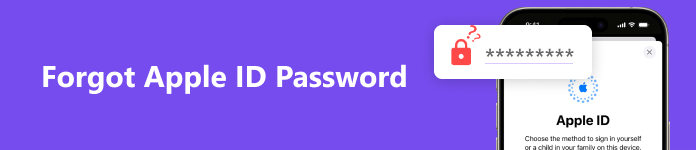
Det gode er, at der stadig er måder at hjælpe dig på gendan og find glemt Apple ID-adgangskode tilbage. Her i dette indlæg vil vi gerne dele effektive løsninger, der hjælper dig med at nulstille eller ændre din Apple ID-adgangskode. Desuden kan du lære en enkel måde at direkte fjern den glemte Apple ID-adgangskode.
- Del 1. Skift Apple ID-adgangskode fra tofaktorautentificering
- Del 2. Nulstil Apple ID-adgangskode gennem sikkerhedsspørgsmål eller e-mail
- Del 3. Professionel måde at fjerne Apple ID uden adgangskode på
- Del 4. Ofte stillede spørgsmål om glemt Apple ID-adgangskode
Del 1. Skift Apple ID-adgangskode fra tofaktorautentificering
Når du har glemt dit Apple ID-kodeord, kan du stole på To-faktor-autentificering for at ændre den originale adgangskode til en ny.
Two-Factor Authentication er en iOS-funktion, der sikrer, at din Apple-konto kun kan logges på din betroede Apple-enhed. Det kan knække dit Apple ID-kodeord og forhindre en uautoriseret bruger i at få adgang til din konto. Hvis din iOS-enhed har fået tillid til den, kan du stole på den for at finde din glemte Apple ID-adgangskode tilbage.
Trin 1 Når du vil ændre Apple ID-adgangskoden gennem tofaktorautentificering, skal du sørge for, at din iOS-enhed kører iOS 10 eller en nyere version.
Trin 2 Åbne Indstillinger app, og klik derefter på din iCloud-konto. Tryk derefter på Adgangskode & Sikkerhed mulighed for at åbne dets hovedgrænseflade.
Trin 3 Nu kan du trykke på Skift adgangskode mulighed for at ændre det Apple ID-kodeord, du har glemt. I løbet af dette trin skal du indtaste din iPhone-adgangskode.
Trin 4 Indtast den nye Apple ID-adgangskode, og indtast adgangskoden igen for at bekræfte din handling. Derefter kan du nemt logge på din Apple-konto med den nye adgangskode.
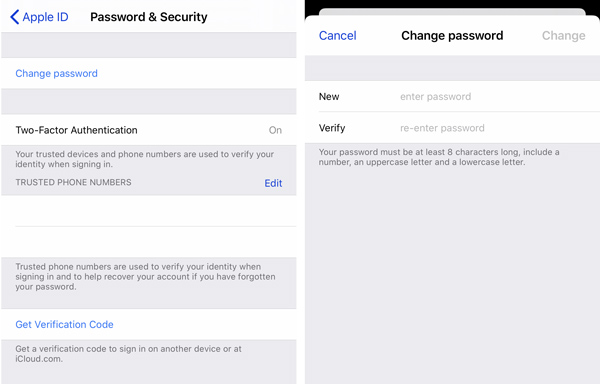
Del 2. Nulstil Apple ID-adgangskode gennem sikkerhedsspørgsmål eller e-mail
Apple tilbyder et websted, hvor du kan administrere dit Apple ID og nulstille den glemte adgangskode. For at finde din glemte adgangskode til Apple ID kan du også stole på det sikkerhedsspørgsmål eller den e-mail, du nogensinde har angivet. Du kan nulstille din Apple ID-adgangskode og få adgang til din konto igen.
Trin 1 Åbn din browser og gå til den officielle Apple ID-side. Når du kommer dertil, skal du klikke på Glemt Apple ID eller adgangskode. Her kan du også navigere til iforgot.æble .
Trin 2 Indtast dine oplysninger og din e-mail-adresse efter behov, og klik derefter på Fortsæt..
Trin 3 Vælg Jeg skal nulstille min adgangskode og klik derefter på Fortsæt. .
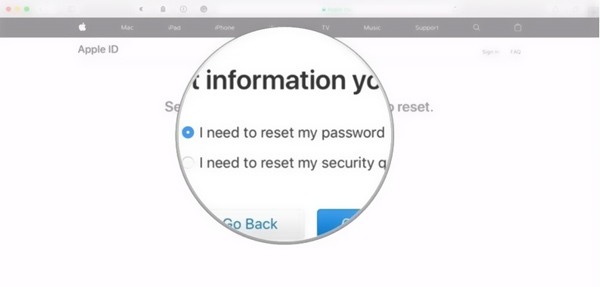
Trin 4 Nu kan du vælge imellem Besvare sikkerheds spørgsmål or Få en email efter dit behov. Derefter kan du følge instruktionerne for at nulstille din glemte Apple ID-adgangskode. Kontrollere hvordan man nulstiller Apple ID her.
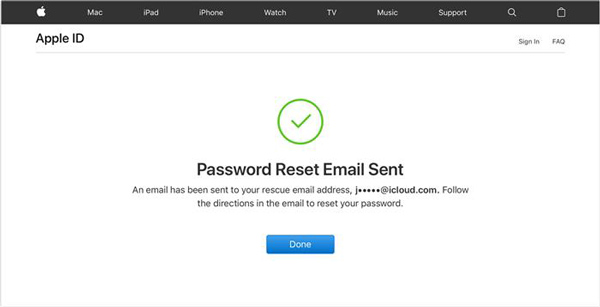
Del 3. Professionel måde at fjerne Apple ID uden adgangskode på
Udover metoderne ovenfor kan du også vælge at fjerne den originale Apple ID-adgangskode direkte. For at gøre det skal du stole på den professionelle fjernelse af Apple ID-adgangskode, iOS Unlocker. Det er specielt designet til at håndtere forskellige problemer med glemning af adgangskoder. iOS Unlocker har mulighed for at fjerne din glemte Apple ID-adgangskode.

4,000,000 + Downloads
Fjern din glemte Apple ID-adgangskode direkte.
Tør iPhone-adgangskode fra låst, deaktiveret, ødelagt skærm.
Lås op for skærmlås, Face ID, Touch ID, digital adgangskode på iPhone / iPad / iPod.
Omgå skærmtid eller adgangskoder til adgangskode hurtigt uden datatab.
Trin 1 Først skal du dobbeltklikke på downloadknappen ovenfor og derefter følge instruktionerne på skærmen for at installere og køre denne Apple ID-adgangskodefjerner gratis på din computer.
Trin 2 Når du indtaster hovedgrænsefladen, skal du vælge Fjern Apple ID funktion. Derefter kan du slutte din iOS-enhed til den med et lyn USB-kabel. Husk at trykke på Stol på enhedens skærm.
Trin 3 Nu kan du blot klikke på Starten knappen for at begynde at fjerne Apple ID og iCloud-kontoen, der er knyttet til din iOS-enhed. Ved at gøre det kan du nemt fjerne det Apple ID-kodeord, som du har glemt.

Inden for få klik kan du nemt fjerne dit glemte Apple ID-kodeord. Derefter kan du oprette en ny adgangskode til dit Apple ID. Denne iOS Unlocker giver dig også mulighed for at komme ind i en låst iPhone med lethed. Du kan downloade det gratis og prøvede.
Del 4. Ofte stillede spørgsmål om glemt Apple ID-adgangskode
Spørgsmål 1. Hvordan slettes Apple ID fra iPhone?
Hvis du vil slette dit Apple ID fra iPhone, kan du gøre det ved at nulstille alle indstillinger. Åbn bare appen Indstillinger, og vælg fanen Generelt. Tryk derefter på Nulstil for at åbne hovedgrænsefladen til Nulstil. Nu kan du trykke på Nulstil alle indstillinger for at fjerne dit Apple ID fra iOS-enheden.
Spørgsmål 2. Hvordan fjernes enheden fra Apple ID på iPhone?
Gå til appen Indstillinger, og tryk på din iCloud-konto. Derefter kan du rulle ned for at finde dine enheder ved hjælp af det samme Apple ID. Vælg den enhed, du vil fjerne, og tryk derefter på Fjern for at bekræfte din handling.
Spørgsmål 3. Hvordan fjernes Apple ID fra en låst iPhone?
Når du får en låst iPhone og vil fjerne Apple ID fra den, kan du stole på den anbefalede iOS Unlocker. Det giver en enkel måde at slette det originale Apple-id på din låste iPhone.
Spørgsmål 4. Hvad er forskellen mellem Apple ID og iCloud ID?
Selv du kan få adgang til dem med samme e-mail-id, Apple-id'et og iCloud-id'et er to forskellige konti. Du kan bruge Apple ID til at logge på din iCloud-konto. ICloud kan også tages som en ekstra tjeneste, der føjes til Apple ID-login. Derfor kan du forvirre dem som den samme konto.
Konklusion
Du skal indstille en kompleks adgangskode til dit Apple ID. Apple ID er forbundet til mange Apple-tjenester og indeholder dine personlige data. Men med så mange adgangskoder, du har brug for at huske, kan du let glemme adgangskoden til din Apple-konto.
Når du glemte Apple ID-adgangskode og din Apple ID-adgangskode virker ikke, kan du stole på ovenstående metoder til at ændre, gendanne eller fjerne den glemte Apple ID-adgangskode. Hvis du stadig har spørgsmål om Apple ID-adgangskoden, kan du efterlade en besked i kommentaren.



 iPhone Data Recovery
iPhone Data Recovery iOS System Recovery
iOS System Recovery iOS Data Backup & Restore
iOS Data Backup & Restore IOS Screen Recorder
IOS Screen Recorder MobieTrans
MobieTrans iPhone Overførsel
iPhone Overførsel iPhone Eraser
iPhone Eraser WhatsApp-overførsel
WhatsApp-overførsel iOS Unlocker
iOS Unlocker Gratis HEIC Converter
Gratis HEIC Converter iPhone Location Changer
iPhone Location Changer Android Data Recovery
Android Data Recovery Broken Android Data Extraction
Broken Android Data Extraction Android Data Backup & Gendan
Android Data Backup & Gendan Telefonoverførsel
Telefonoverførsel Data Recovery
Data Recovery Blu-ray afspiller
Blu-ray afspiller Mac Cleaner
Mac Cleaner DVD Creator
DVD Creator PDF Converter Ultimate
PDF Converter Ultimate Windows Password Reset
Windows Password Reset Telefon spejl
Telefon spejl Video Converter Ultimate
Video Converter Ultimate video editor
video editor Screen Recorder
Screen Recorder PPT til Video Converter
PPT til Video Converter Slideshow Maker
Slideshow Maker Gratis Video Converter
Gratis Video Converter Gratis Screen Recorder
Gratis Screen Recorder Gratis HEIC Converter
Gratis HEIC Converter Gratis videokompressor
Gratis videokompressor Gratis PDF-kompressor
Gratis PDF-kompressor Gratis Audio Converter
Gratis Audio Converter Gratis lydoptager
Gratis lydoptager Gratis Video Joiner
Gratis Video Joiner Gratis billedkompressor
Gratis billedkompressor Gratis baggrundsviskelæder
Gratis baggrundsviskelæder Gratis billedopskalere
Gratis billedopskalere Gratis vandmærkefjerner
Gratis vandmærkefjerner iPhone Screen Lock
iPhone Screen Lock Puslespil Cube
Puslespil Cube





